Arduino Nano ESP32 - Écran LCD
Ce tutoriel fournit des instructions sur comment utiliser un Arduino Nano ESP32 avec un LCD I2C. En détail, nous allons apprendre :
- Comment afficher du texte sur un LCD I2C en utilisant une carte Arduino Nano ESP32.
- Comment afficher des caractères spéciaux sur le LCD I2C en utilisant une carte Arduino Nano ESP32.
Préparation du matériel
Ou vous pouvez acheter les kits suivants:
| 1 | × | Kit de Capteurs DIYables (30 capteurs/écrans) | |
| 1 | × | Kit de Capteurs DIYables (18 capteurs/écrans) |
À propos de LCD I2C 16x2
Brochage LCD I2C
LCD I2C possède 4 broches :
- Broche VCC : l'alimentation pour l'écran LCD, doit être connectée au VCC (5V).
- Broche GND : connectez cette broche au GND (0V).
- Broche SCL : broche de signal d'horloge I2C
- Broche SDA : broche de signal de données I2C

Coordonnées LCD 16x2
LCD I2C 16x2 a 2 lignes et 16 colonnes indexées à partir de 0.
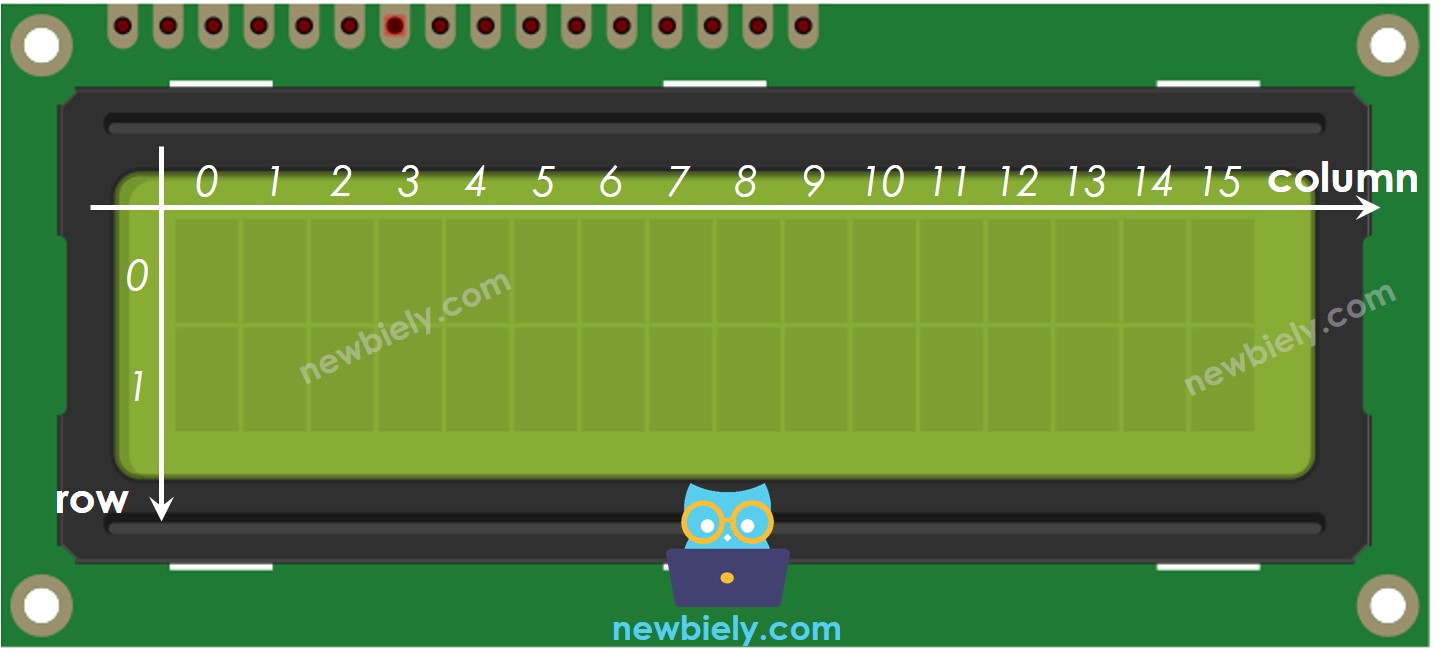
Schéma de câblage entre LCD I2C et Arduino Nano ESP32
- Lors de l'alimentation de la carte Arduino Nano ESP32 via le port USB.
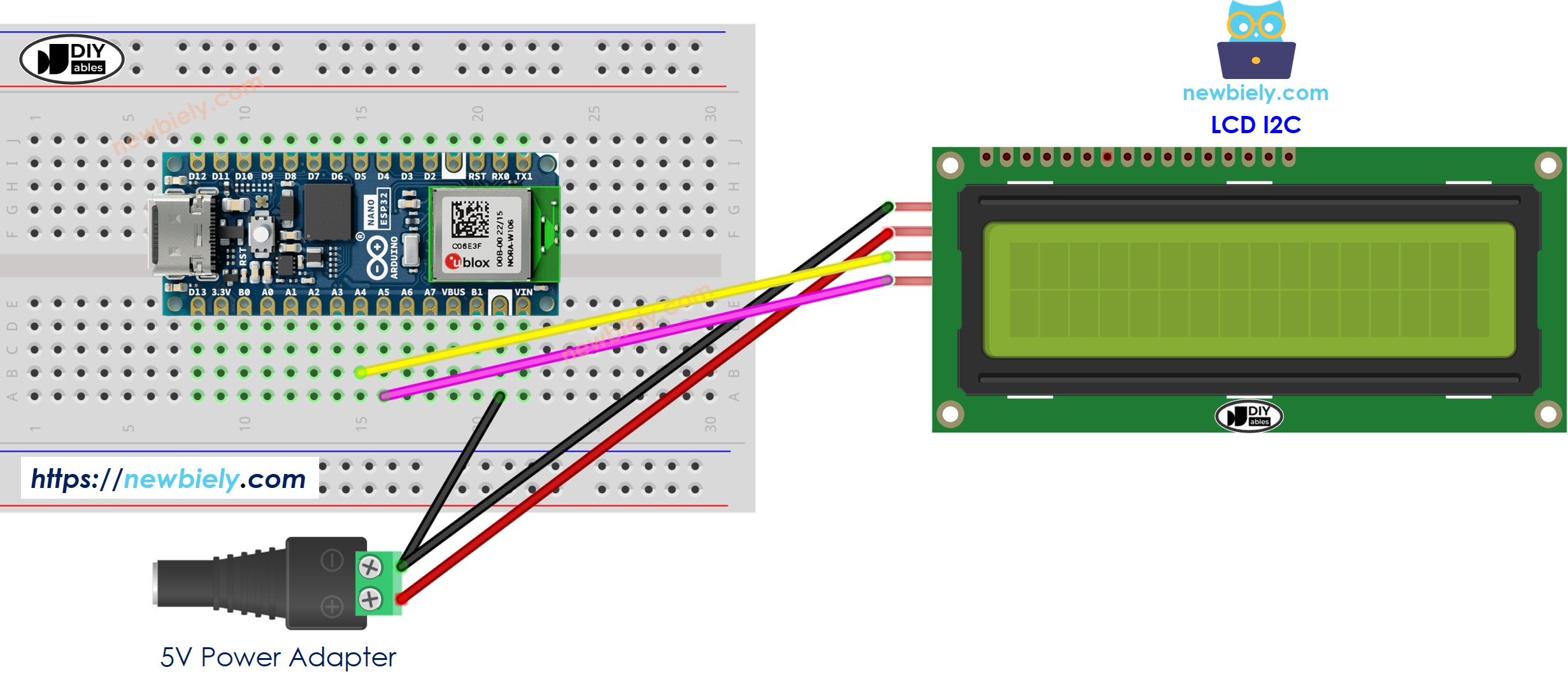
Cette image a été créée avec Fritzing. Cliquez pour agrandir l'image.
- Lors de l'alimentation de la carte Arduino Nano ESP32 via la broche Vin.
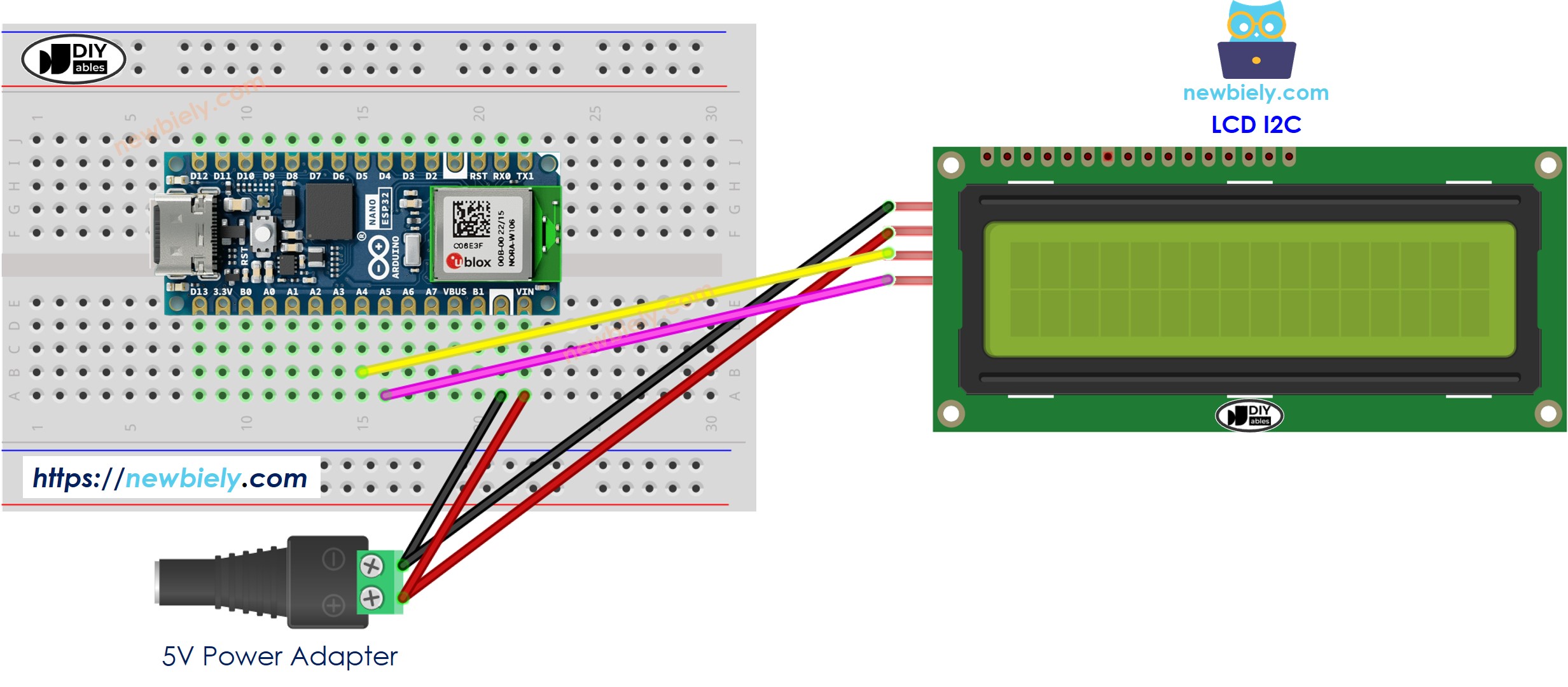
Cette image a été créée avec Fritzing. Cliquez pour agrandir l'image.
※ Note:
Lors de l'alimentation de l'Arduino Nano ESP32 via le port USB, il est possible d'alimenter l'écran LCD en utilisant la broche VBUS de l'Arduino Nano ESP32, ce qui élimine le besoin d'une source d'alimentation externe. Cependant, il est important de noter que cette approche peut ne pas fonctionner car la puissance fournie par la broche VBUS pourrait être insuffisante pour le fonctionnement correct de l'écran LCD.
Comment programmer un LCD I2C avec un Arduino Nano ESP32
- Inclure la bibliothèque LiquidCrystal_I2C :
- Déclarez un objet LiquidCrystal_I2C :
- Initialisez l'écran LCD.
- Déplacez le curseur à la position souhaitée (index_colonne, index_ligne)
- Imprimez un message sur l'écran LCD.
※ Note:
L'adresse I2C de l'écran LCD peut varier selon les fabricants. Dans le code, nous avons utilisé l'adresse 0x27 qui est spécifiée par le fabricant DIYables.
Code Arduino Nano ESP32
Étapes rapides
- Si c'est la première fois que vous utilisez un Arduino Nano ESP32, consultez Installation du logiciel Arduino Nano ESP32..
- Ouvrez le Gestionnaire de bibliothèques en cliquant sur l'icône Gestionnaire de bibliothèques dans la barre de navigation gauche de l'Arduino IDE.
- Tapez "LiquidCrystal I2C" dans la boîte de recherche, puis recherchez la bibliothèque LiquidCrystal_I2C de Frank de Brabander.
- Cliquez sur le bouton Install pour installer la bibliothèque LiquidCrystal_I2C.
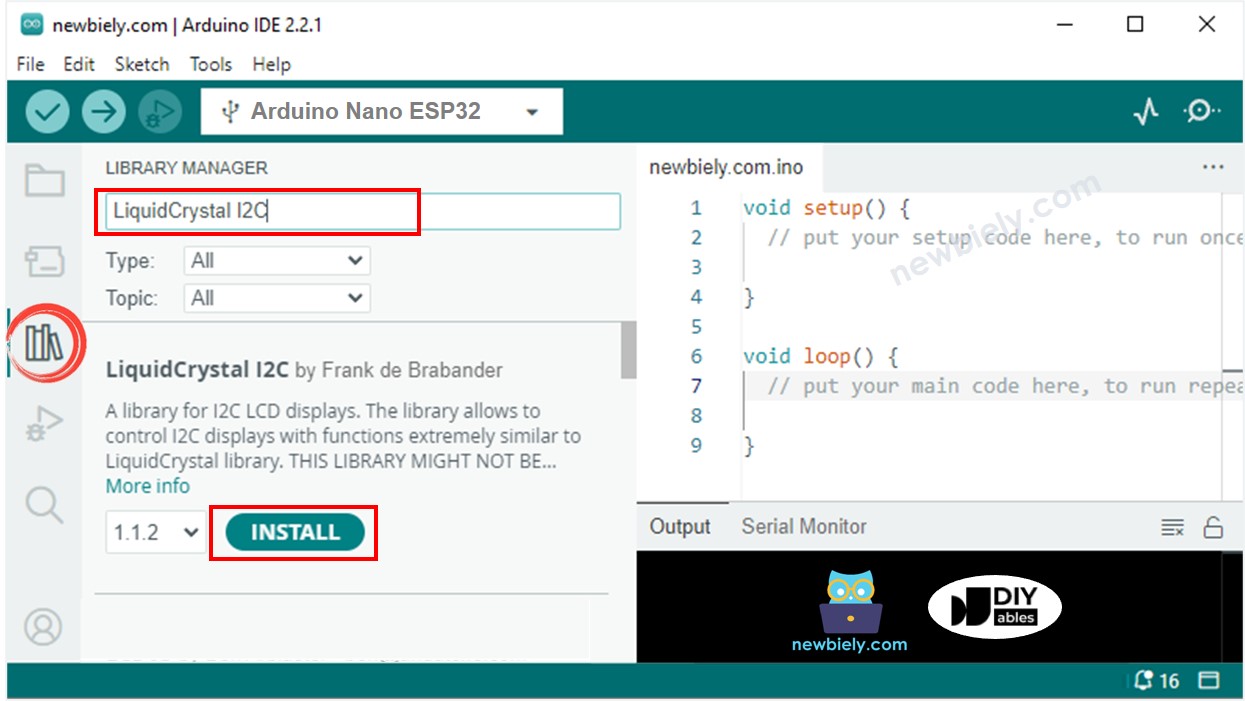
- Copiez le code ci-dessus et collez-le dans l'IDE Arduino.
- Compilez et téléchargez le code sur la carte Arduino Nano ESP32 en cliquant sur le bouton Upload de l'IDE Arduino
- Voir le résultat sur l'écran LCD
- Essayez de modifier le texte et la position
Vidéo
Faites plus avec les écrans LCD.
Personnage personnalisé
Si vous voulez afficher des caractères spéciaux ou des symboles (par exemple, un émoticône), consultez comment afficher les caractères spéciaux sur un écran LCD.
#Dépannage sur LCD I2C
Si l'écran LCD n'affiche rien, veuillez consulter LCD ne fonctionne pas ! - Liste de vérification
